O Kodi destaca-se como uma plataforma versátil para quem busca entretenimento sem custos adicionais, oferecendo acesso a filmes e programas de TV sob demanda. Embora seja compatível com diversos dispositivos e geralmente funcione sem problemas, podem ocorrer erros. Um problema comum relatado por muitos usuários é a dificuldade em acessar transmissões de vídeo, resultando na mensagem de erro “nenhum fluxo disponível”. Este guia detalha como solucionar esse problema no Kodi.
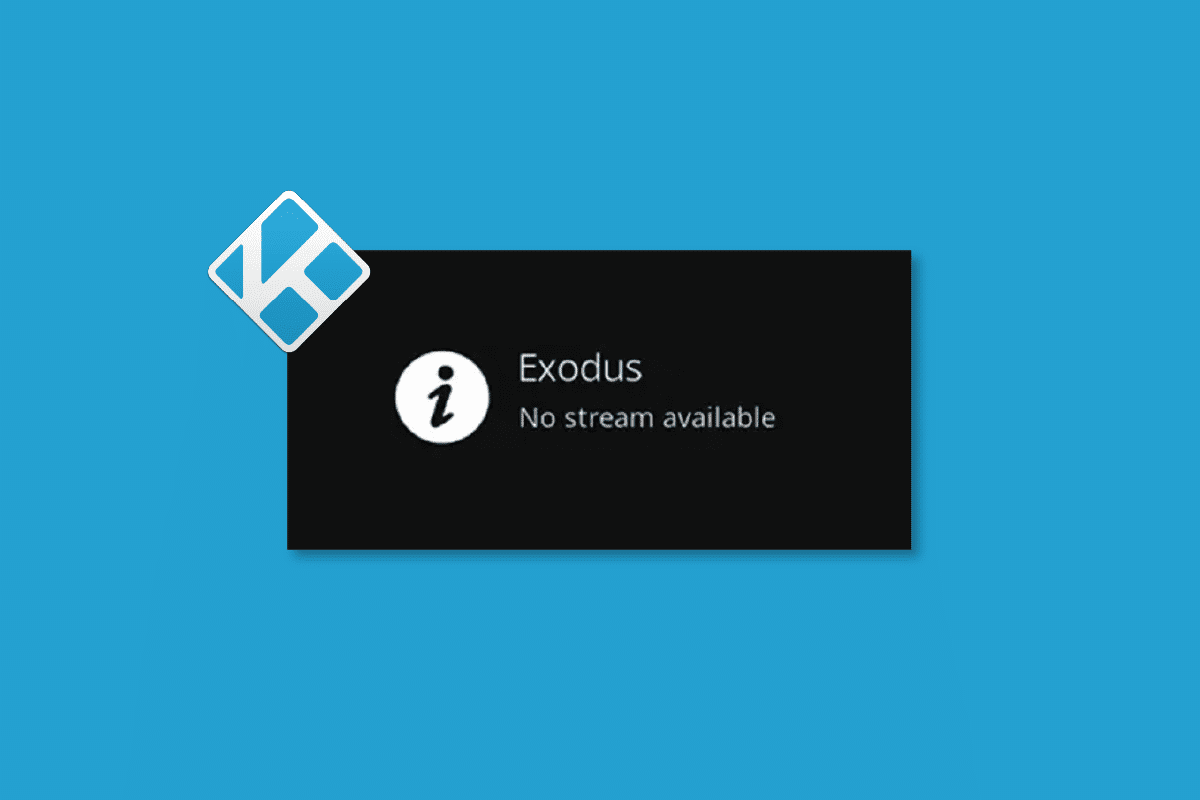
Solucionando o Erro de Transmissão Indisponível no Kodi
Se você enfrenta dificuldades para assistir a conteúdos no Kodi em seu computador com Windows 10, identificar as causas mais prováveis é o primeiro passo. Abaixo, apresentamos uma lista de motivos que podem estar originando o problema:
- Instalação do Kodi corrompida ou arquivos de instalação danificados.
- Configurações incorretas nos arquivos de banco de dados do dispositivo, que exigem remoção completa para correção.
- Processos do Kodi ainda em execução, impedindo o início de uma nova sessão.
- Arquivos de cache do Kodi corrompidos.
- Complementos do Kodi desatualizados ou não atualizados para a versão mais recente.
- Drivers gráficos desatualizados ou incompatíveis.
- Restrições geográficas que limitam o acesso ao conteúdo.
A seguir, apresentamos métodos de solução de problemas que podem auxiliar na correção do erro “nenhum fluxo disponível”. Recomenda-se seguir a ordem apresentada para obter melhores resultados.
Método 1: Soluções Básicas
Esta seção detalha as abordagens iniciais para resolver a impossibilidade de assistir a streams no Kodi.
1A. Reinicialização do Sistema
Uma solução simples e eficaz é reiniciar o sistema, o que pode corrigir pequenas falhas no reprodutor de mídia e no conteúdo. Para isso, pressione a tecla Windows, clique no botão de energia e selecione “Reiniciar”.
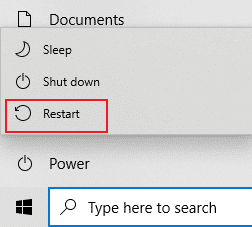
1B. Verificação da Conectividade com a Internet
Para garantir o funcionamento adequado do Kodi, a conexão com a Internet deve ser estável e confiável. Uma maneira de verificar a conectividade é executar um teste de ping utilizando o endereço 8.8.8.8. Este teste avalia a qualidade da conexão, verificando se os pacotes enviados e recebidos são iguais.
1. Pressione a tecla Windows e digite “cmd”. Em seguida, clique em “Executar como administrador”.
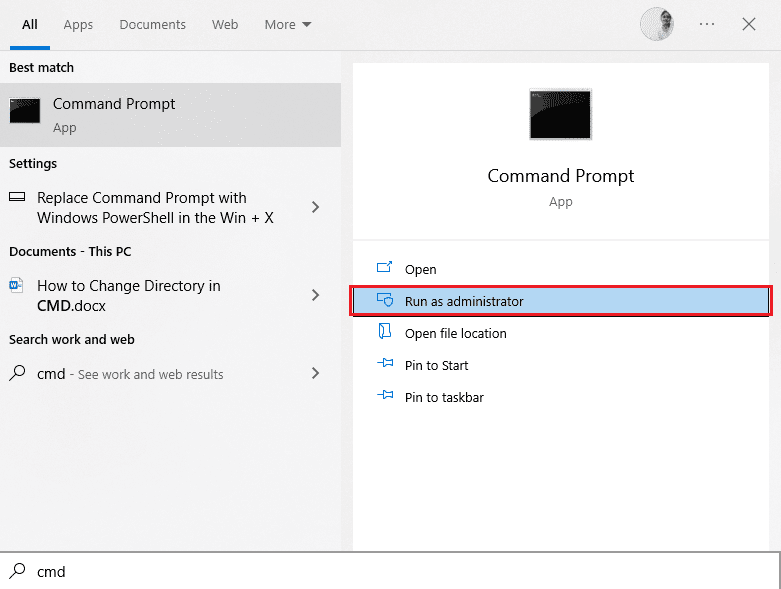
2. Na janela de comando, digite “Ping 8.8.8.8” e pressione Enter.
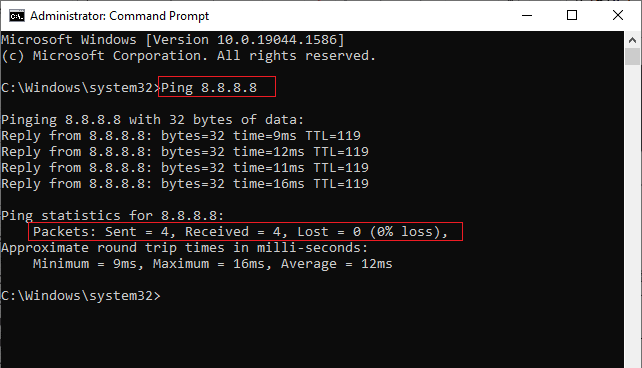
3A. Se o número de pacotes enviados for igual ao número de pacotes recebidos (0% de perda), sua conexão com a Internet está funcionando adequadamente.
3B. Se houver perda de pacotes (n% de perda), pode haver problemas com sua conexão. Tente reiniciar o roteador, modem ou mudar para uma conexão Ethernet.
 Imagem de Simon do Pixabay
Imagem de Simon do Pixabay
Para mais informações sobre como solucionar problemas de rede no Windows 10, consulte o nosso guia dedicado.
1C. Exclusão de Arquivos Temporários
A acumulação de arquivos de cache pode levar ao erro “nenhum fluxo disponível”. A exclusão de arquivos temporários pode ajudar a resolver o problema. Para isso, siga as instruções detalhadas no guia fornecido.
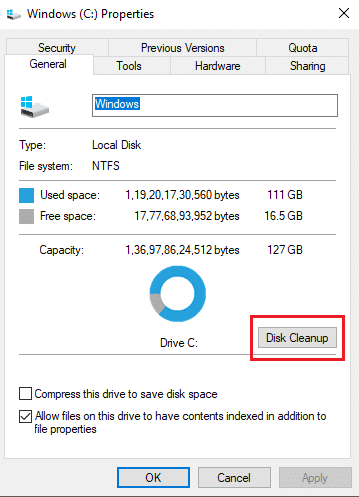
1D. Encerramento de Processos em Segundo Plano
Aplicativos em execução em segundo plano podem sobrecarregar a CPU e a memória, afetando o desempenho do sistema. O Gerenciador de Tarefas pode ser usado para fechar esses aplicativos. Para saber como forçar o encerramento de programas sem o Gerenciador de Tarefas, consulte o guia “Como finalizar tarefas no Windows 10”.
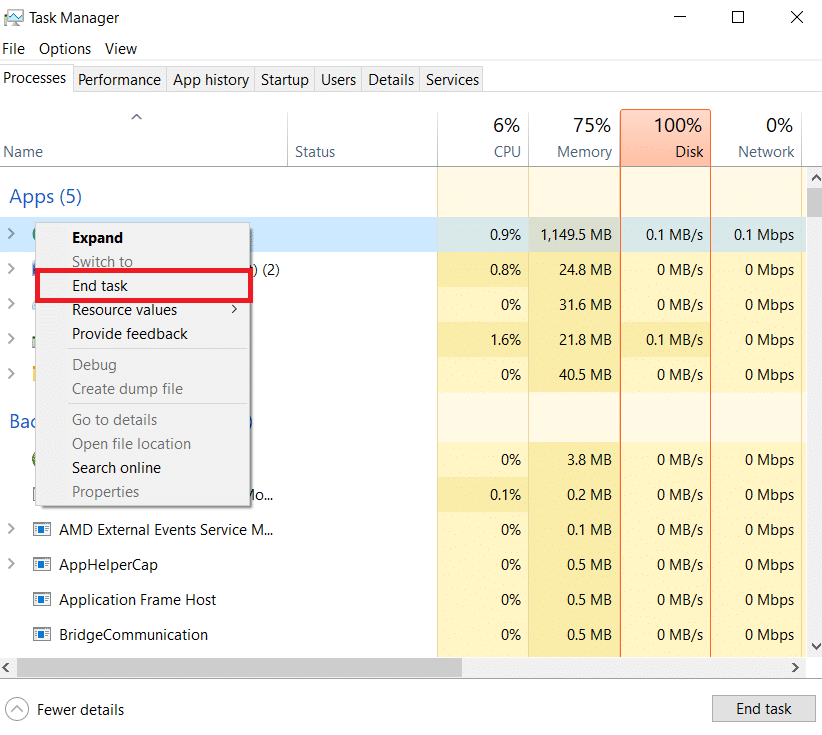
Se as soluções básicas não resolverem o problema, avance para os próximos métodos.
Método 2: Atualização ou Reinstalação do Driver Gráfico
Drivers gráficos desatualizados ou corrompidos podem impedir que você utilize adequadamente o Kodi. Consulte o guia fornecido para aprender a atualizar os drivers gráficos e corrigir o problema “nenhum fluxo disponível”.
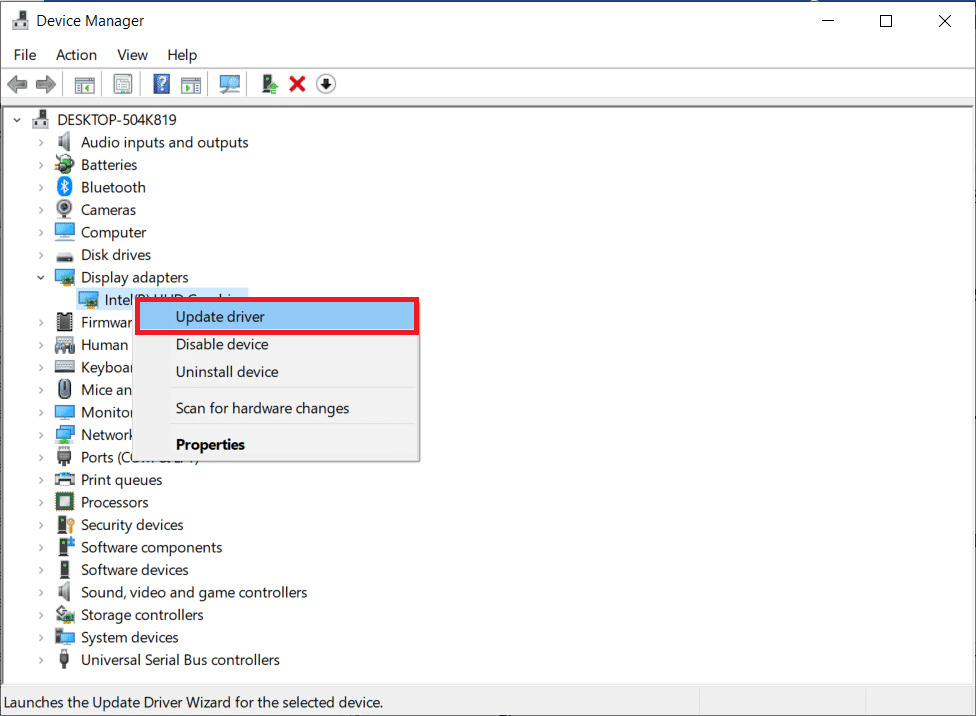
Drivers com defeito podem causar diversos problemas. A desinstalação e reinstalação dos drivers pode resolver conflitos, instalando a versão mais recente. Para reinstalar os drivers gráficos, siga o nosso guia “Como desinstalar e reinstalar drivers no Windows 10”.

Método 3: Limpeza do Cache do Kodi
A presença de muitos arquivos de cache no reprodutor de mídia Kodi pode causar o erro “nenhum fluxo disponível”. Para corrigir isso, limpe o cache do seu complemento ou do próprio reprodutor de mídia.
1. Pressione a tecla Windows, digite “Kodi” e clique em “Abrir”.
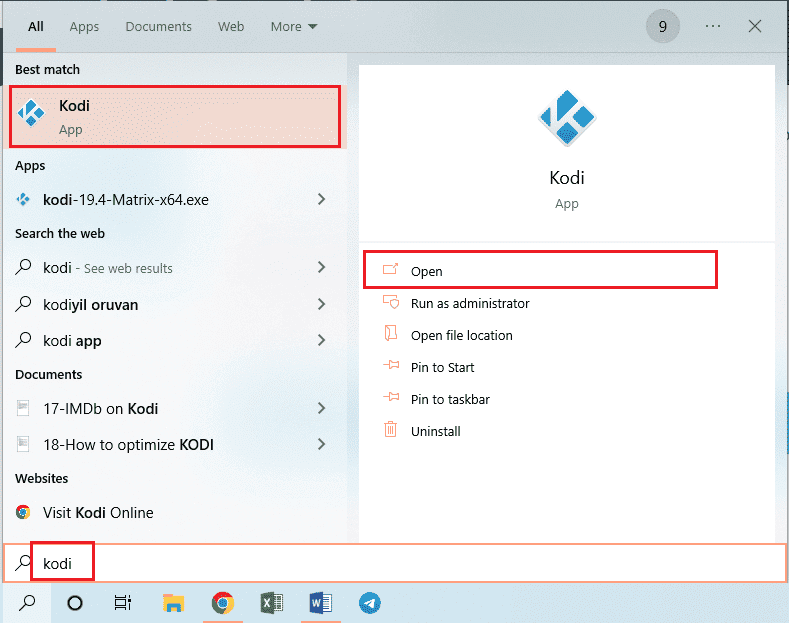
2. Clique na guia “Complementos” no painel esquerdo da janela.
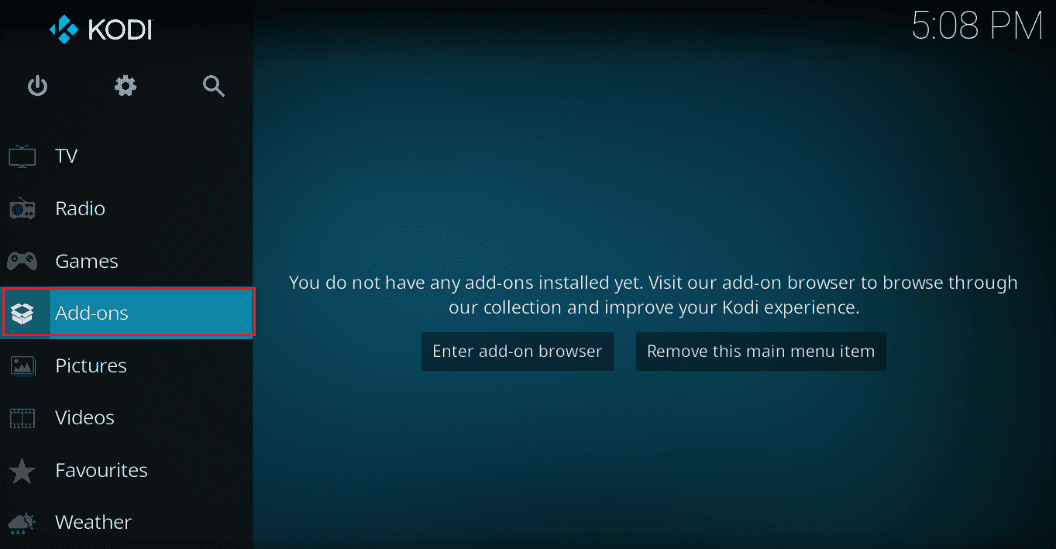
3. Em seguida, clique na guia “Meus complementos” para visualizar todos os complementos instalados.
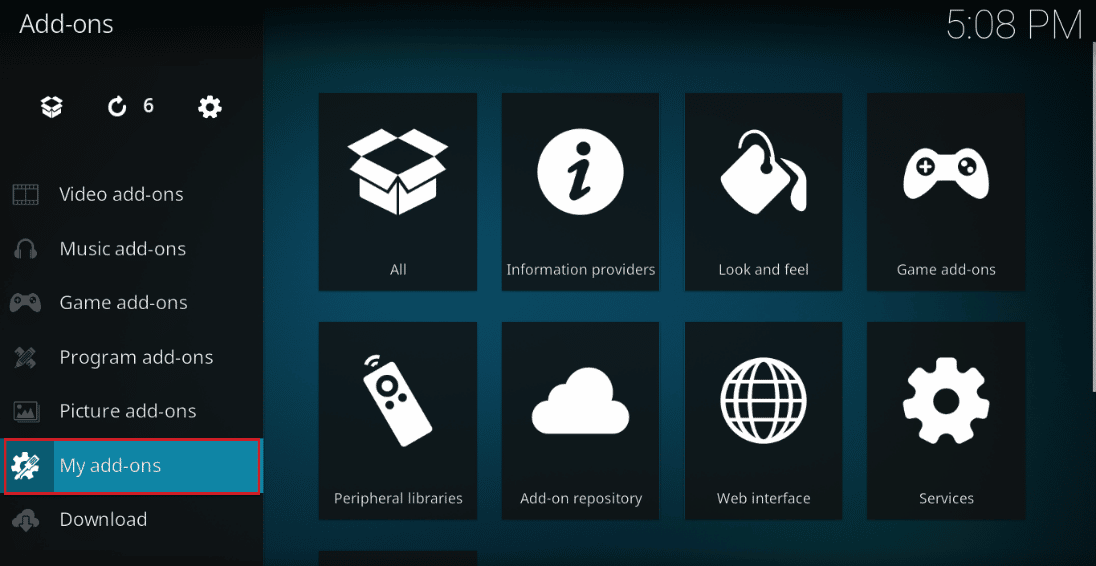
4. Clique no complemento desejado na seção de complementos de vídeo para abrir a tela do complemento.
5. Em seguida, clique na guia “Ferramentas”.
6. Clique na opção “Limpar cache” para remover os arquivos de cache.
7. Confirme a seleção clicando em “OK” e reinicie o aplicativo Kodi.
Método 4: Desativação da Aceleração de Hardware
Alguns usuários relataram que desativar a aceleração de hardware no Kodi solucionou o problema de “nenhum fluxo disponível”. Siga os passos abaixo para desabilitar este recurso.
1. Inicie o Kodi.
2. Clique no ícone de engrenagem no canto superior esquerdo da tela para acessar as “Configurações”.
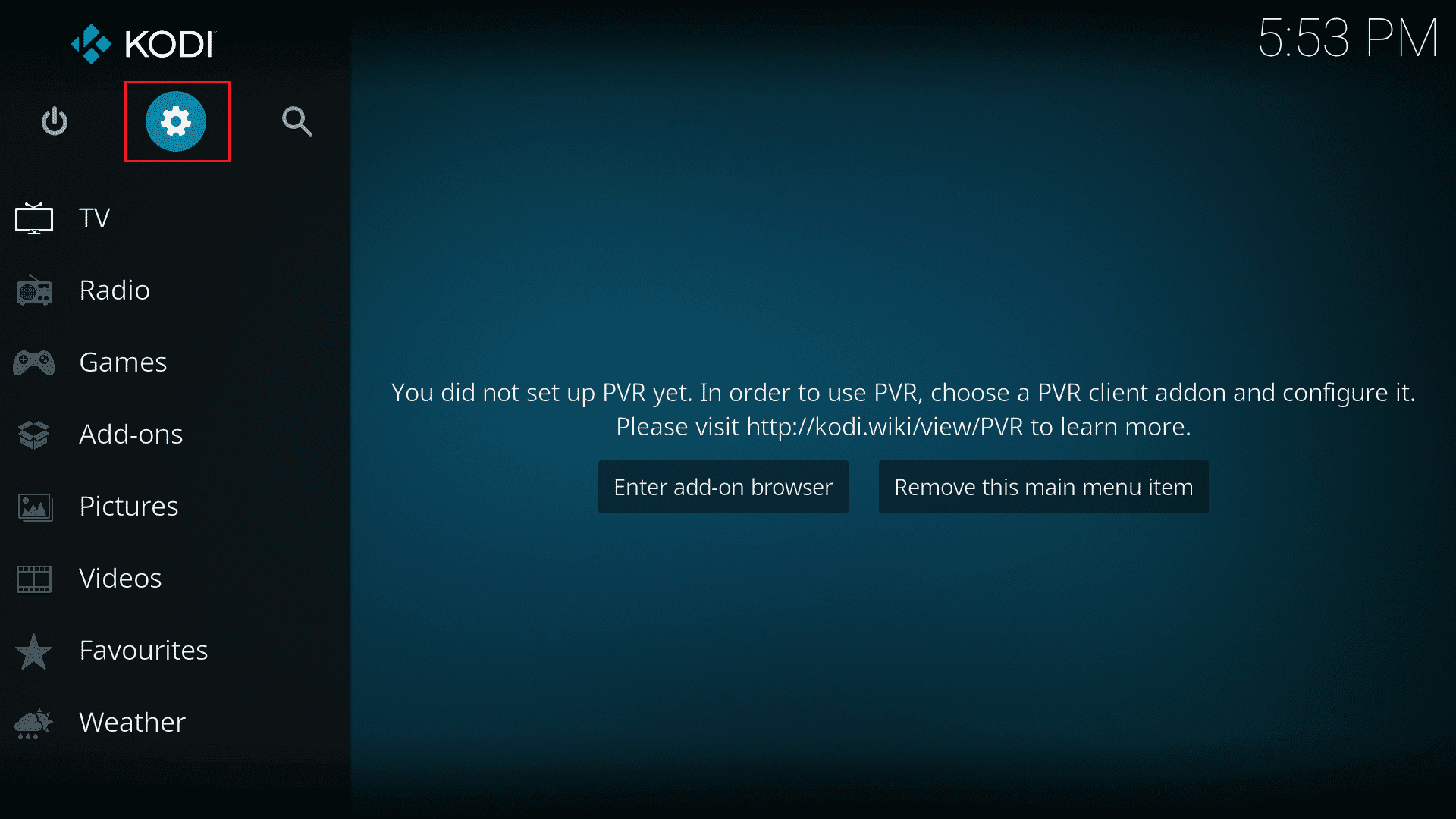
3. Selecione a opção “Player”. (Em versões antigas do Kodi, clique em “Configurações do Player”).
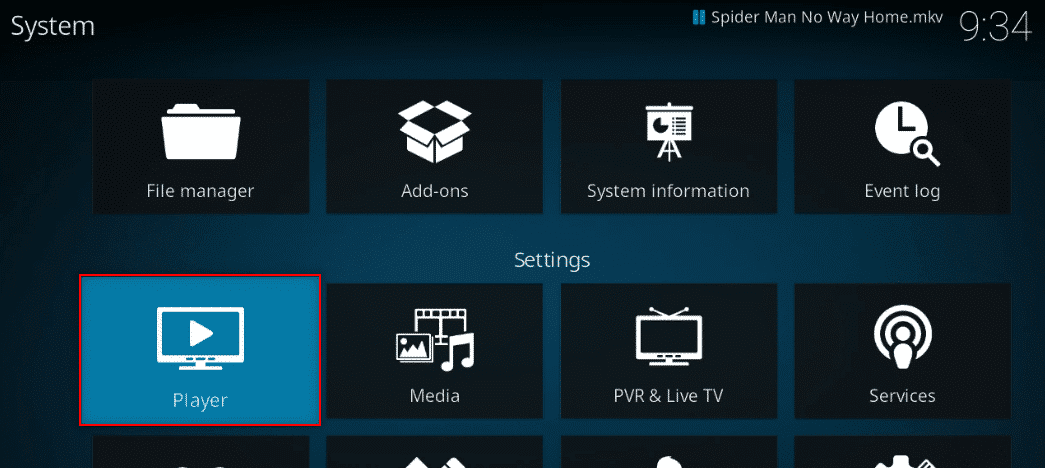
4. Clique no ícone de engrenagem no canto inferior esquerdo da tela até encontrar a opção “Especialista”.
5. Desative a opção “Permitir aceleração de hardware” e verifique se isso corrige o problema.
Método 5: Atualização dos Complementos do Kodi
Complementos desatualizados ou corrompidos podem causar o erro de transmissão indisponível. Para atualizar os complementos, siga os passos abaixo.
1. Pressione a tecla Windows, digite “Kodi” e clique em “Abrir”.
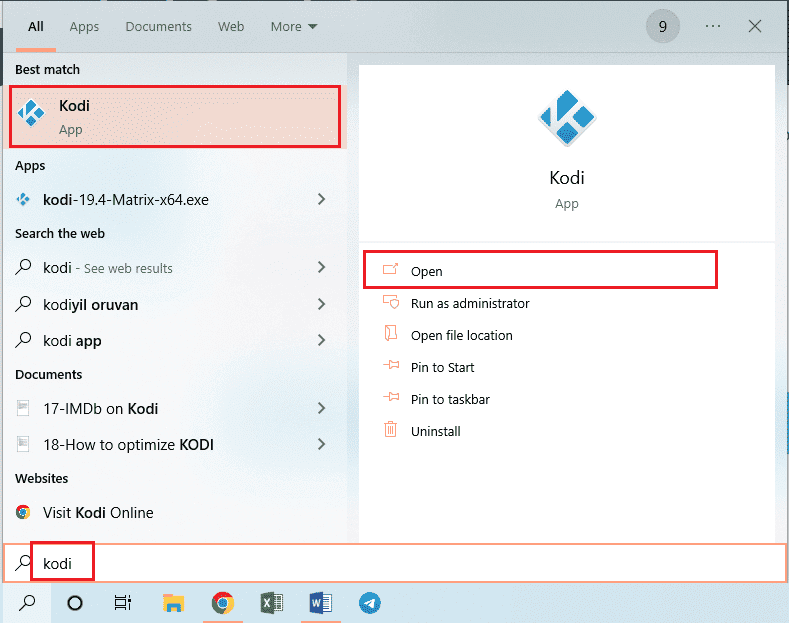
2. Clique na guia “Complementos”.
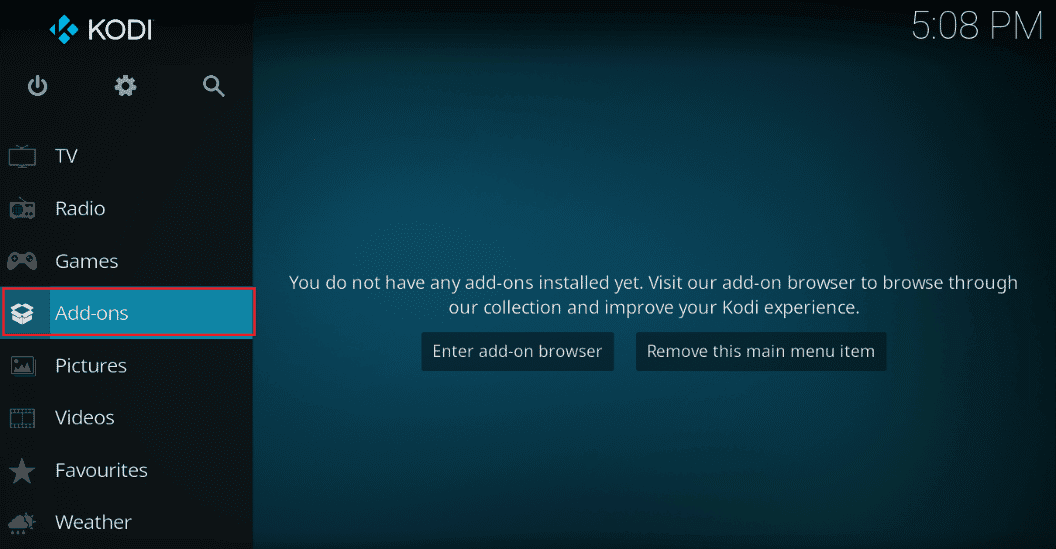
3. Na guia “Meus complementos”, clique com o botão direito no complemento desejado e selecione “Informações”.
4. Clique no botão “Atualizar” para instalar a versão mais recente.
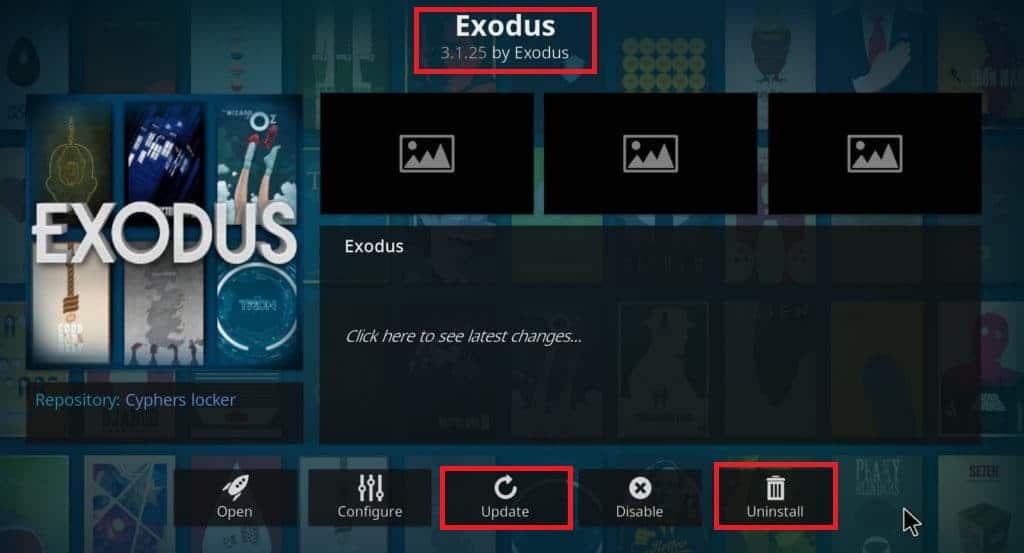
Ative também a opção “Atualização automática” para manter os complementos sempre atualizados. Repita este processo para todos os complementos disponíveis e verifique se o problema foi corrigido.
Método 6: Atualização do Kodi para a Versão Mais Recente
Uma versão desatualizada do Kodi pode ser a causa do problema “nenhum fluxo disponível”. Para atualizar o Kodi, siga as instruções abaixo.
1. Pressione a tecla Windows e digite “Microsoft Store”. Clique em “Abrir”.
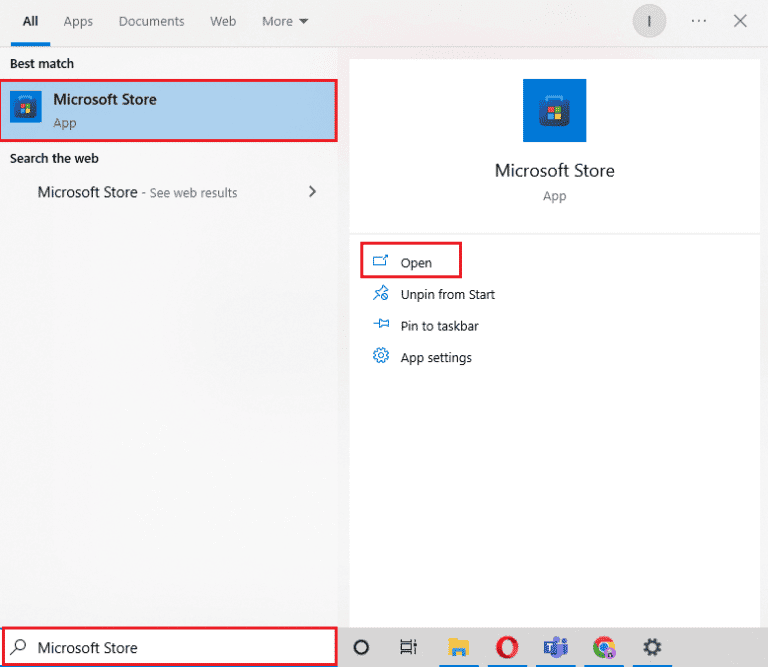
2. Na barra de pesquisa, digite “Kodi”.
3. Localize o Kodi e clique em “Obter” para verificar se há atualizações.
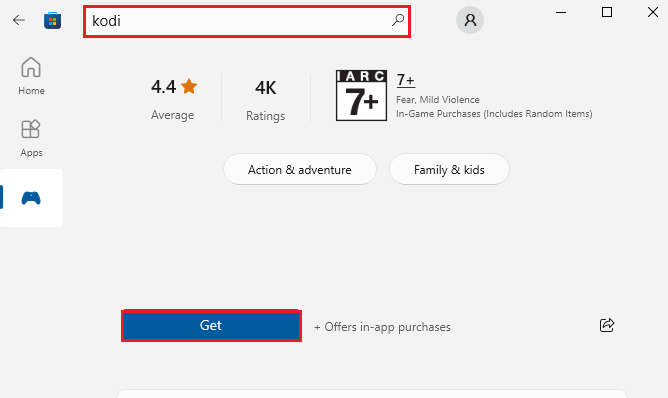
4A. Caso haja alguma atualização disponível, siga as instruções para instalá-la.
4B. Se o Kodi já estiver atualizado, avance para o próximo método.
Método 7: Exclusão dos Arquivos de Banco de Dados do Kodi
Arquivos de banco de dados corrompidos ou incompatíveis podem impedir a transmissão de conteúdo no Kodi. A exclusão desses arquivos pode resolver o problema. Siga as instruções abaixo.
1. Inicie o Kodi e acesse o menu “Configurações”.
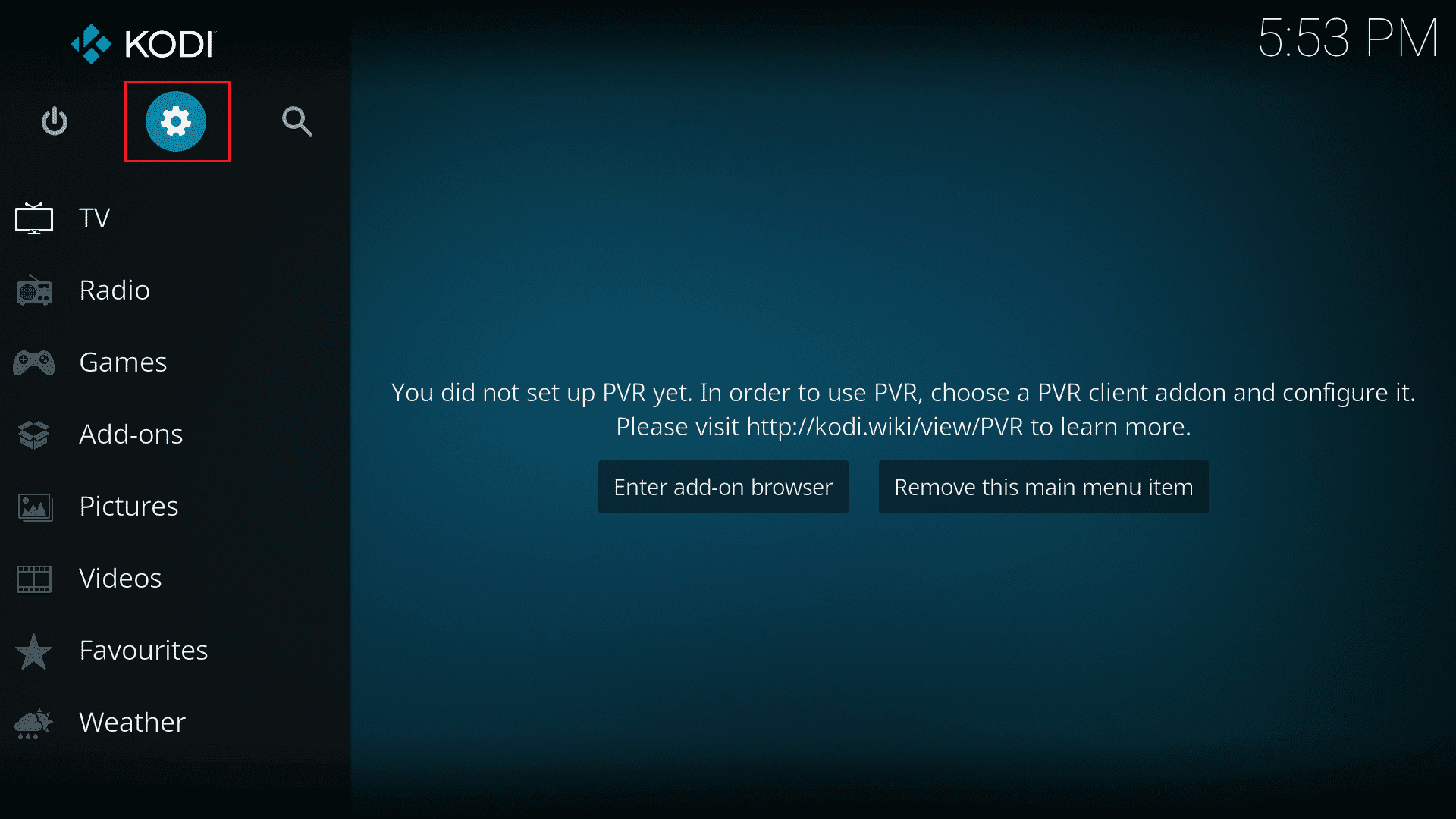
2. Clique em “Gerenciador de arquivos”.
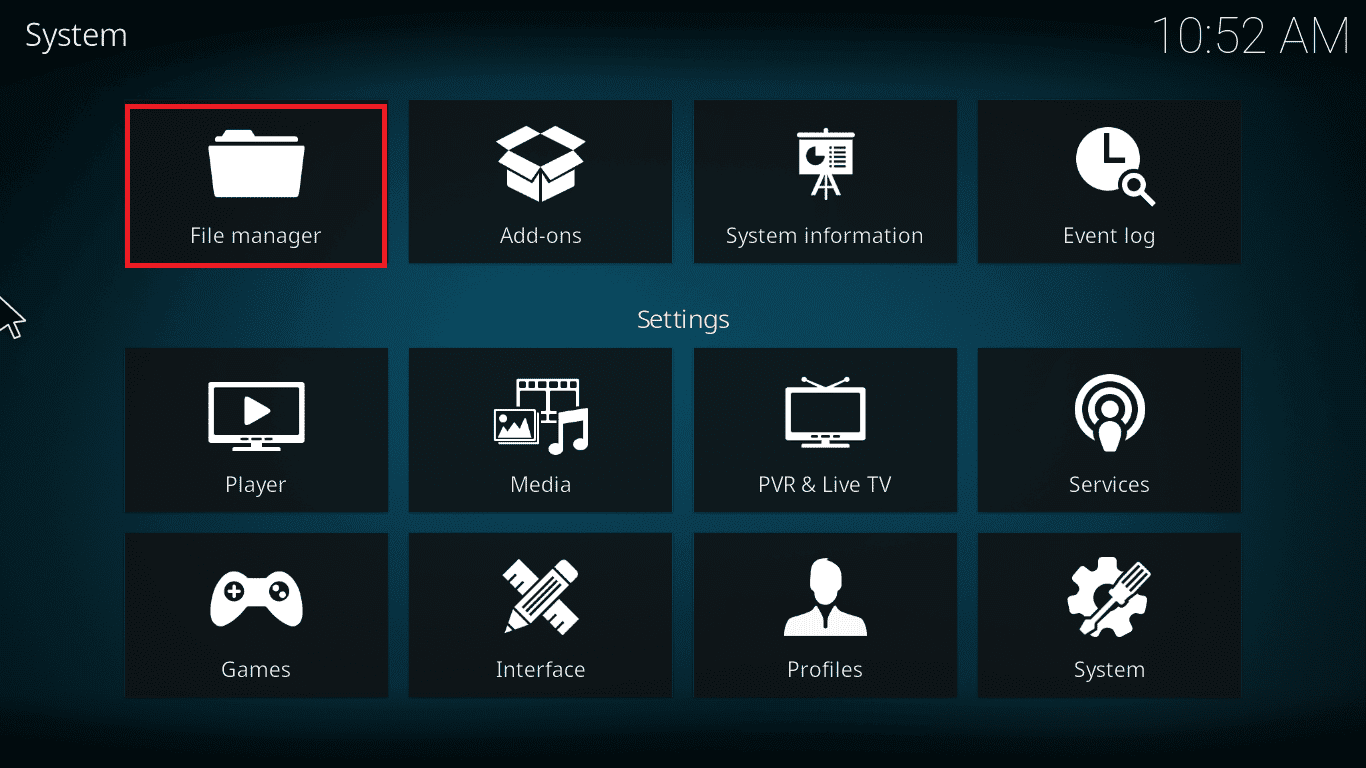
3. Acesse o menu “Profile Directory”.
4. Vá para “Banco de dados” e selecione o arquivo “addons.DB” (ou um arquivo semelhante, como “addons20.DB”). Exclua estes arquivos e verifique se o problema foi resolvido.
Método 8: Restauração das Configurações Padrão do Kodi
Se os métodos anteriores não funcionarem, restaurar as configurações padrão do Kodi pode ajudar. Siga as etapas abaixo.
1. Inicie o Kodi e clique na opção “Restauração de fábrica” na tela inicial.
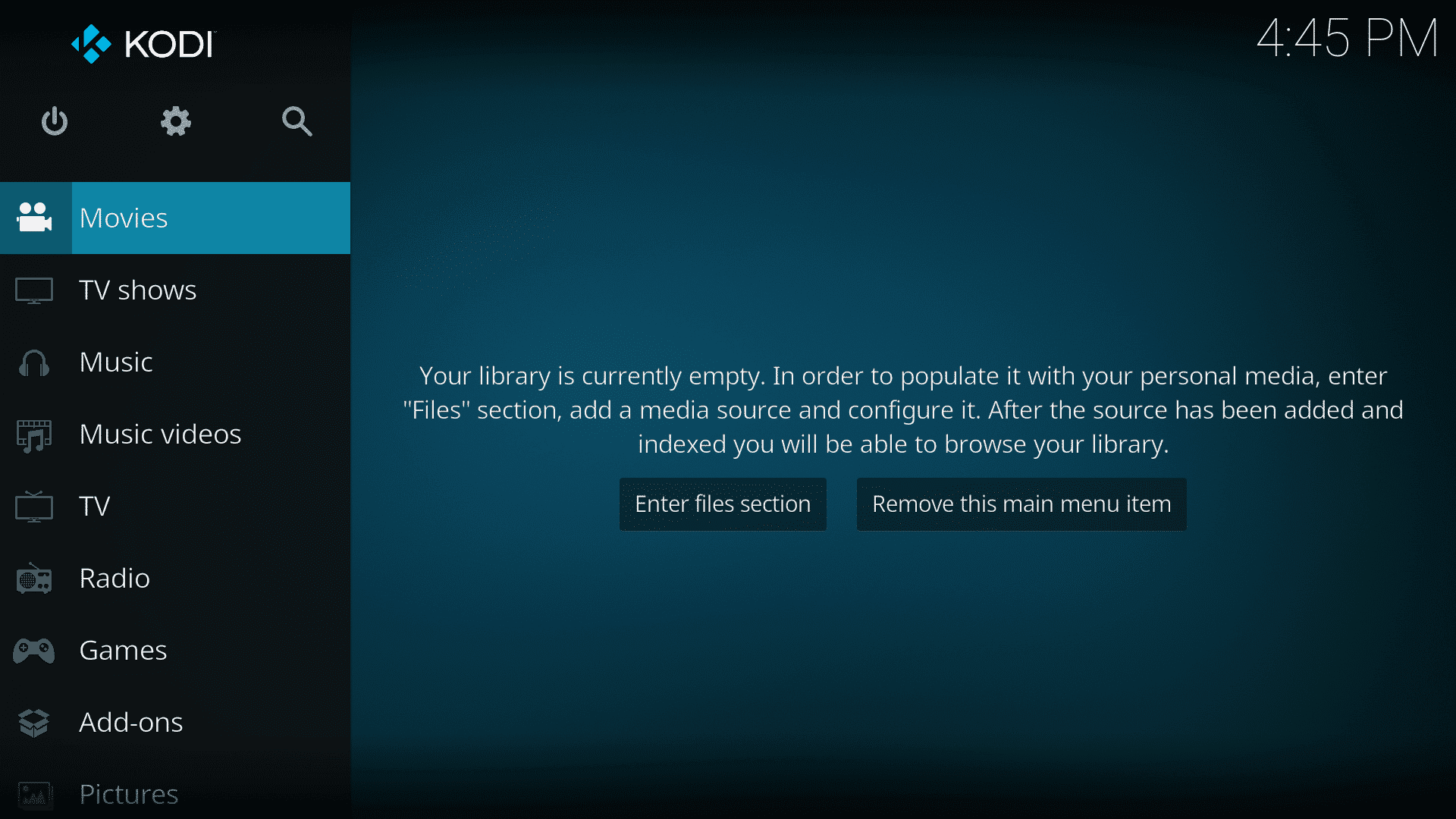
2. Confirme todas as solicitações de permissão clicando em “Sim”.
3. Aguarde a conclusão do processo e reinicie o Kodi.
4. Importe os arquivos da biblioteca de mídia para reproduzir seus vídeos sem interrupções.
Método 9: Reinstalação do Kodi
Se o problema persistir, a reinstalação do Kodi pode ser necessária. Siga as instruções abaixo para remover completamente o Kodi e reinstalá-lo.
1. Pressione a tecla Windows, digite “Painel de Controle” e clique em “Abrir”.
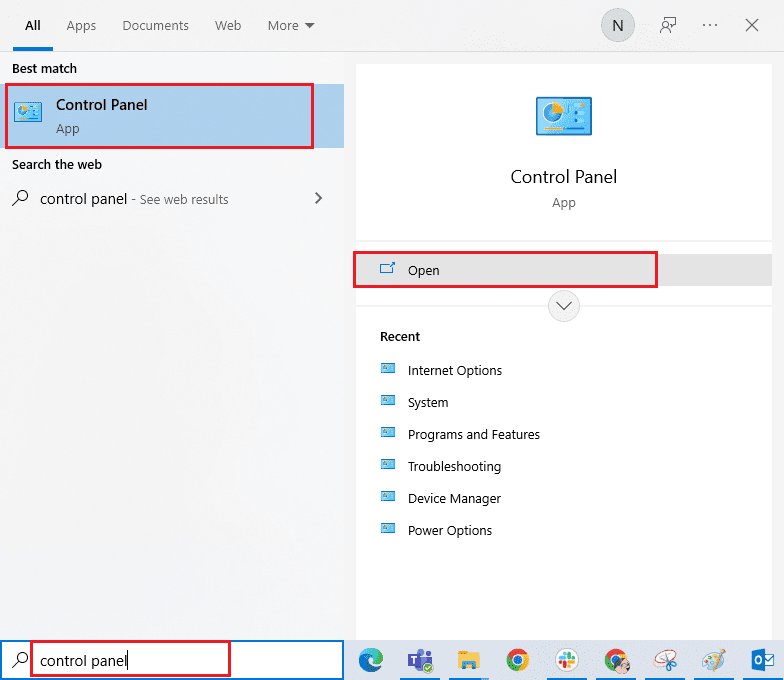
2. Clique em “Desinstalar um programa” no menu “Programas”.
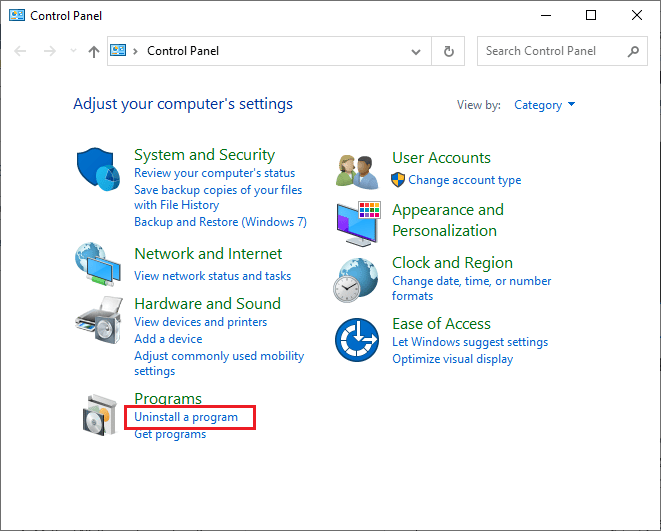
3. Selecione “Kodi” na lista e clique em “Desinstalar”. Confirme qualquer solicitação que aparecer.
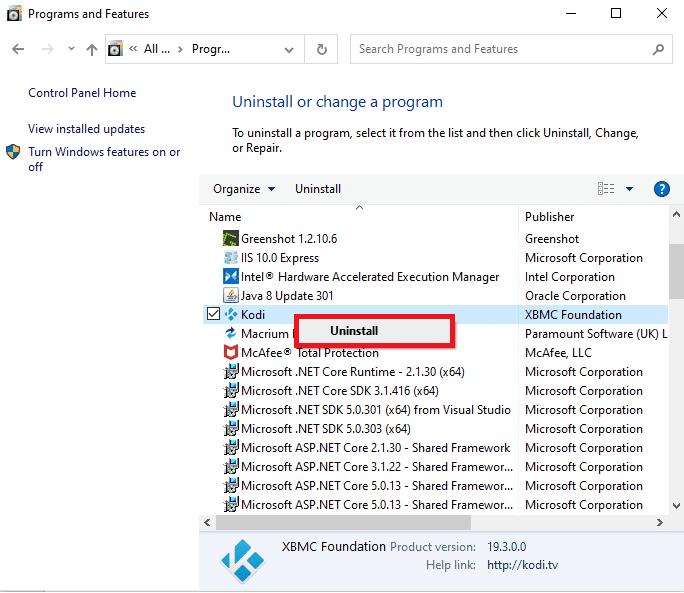
4. Abra o Explorador de Arquivos, vá para a guia “Exibir” e marque a caixa “Itens ocultos”.
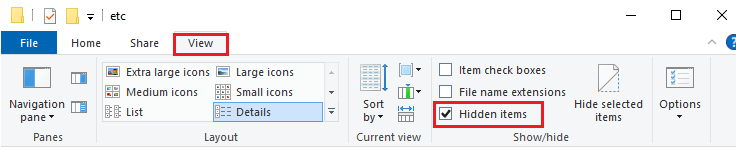
5. Navegue até o seguinte diretório:
C:UsersSEU_NOME_DE_USUARIOAppDataRoamingKodi
6. Exclua todos os arquivos presentes na pasta “Kodi”. Se você receber um aviso de que os arquivos não podem ser excluídos, feche todos os processos do Kodi e tente novamente. Após excluir todos os arquivos, reinicie o computador.
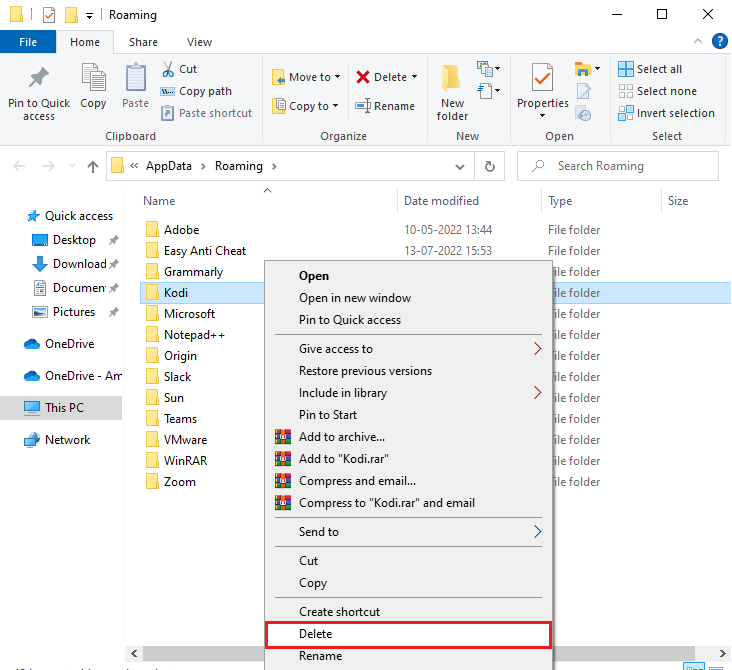
7. Baixe o instalador do Kodi do site oficial.
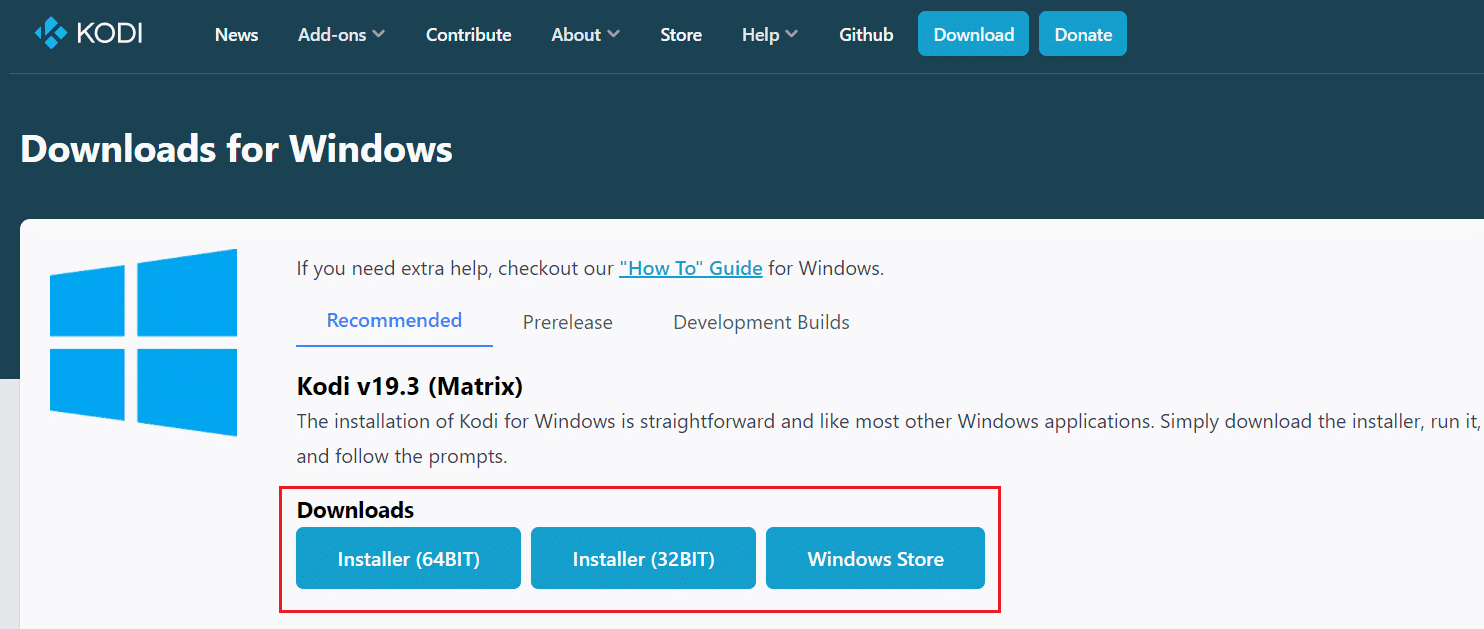
8. Execute o instalador do Kodi (por exemplo, “Kodi 19.3 Matrix de 64 bits”).
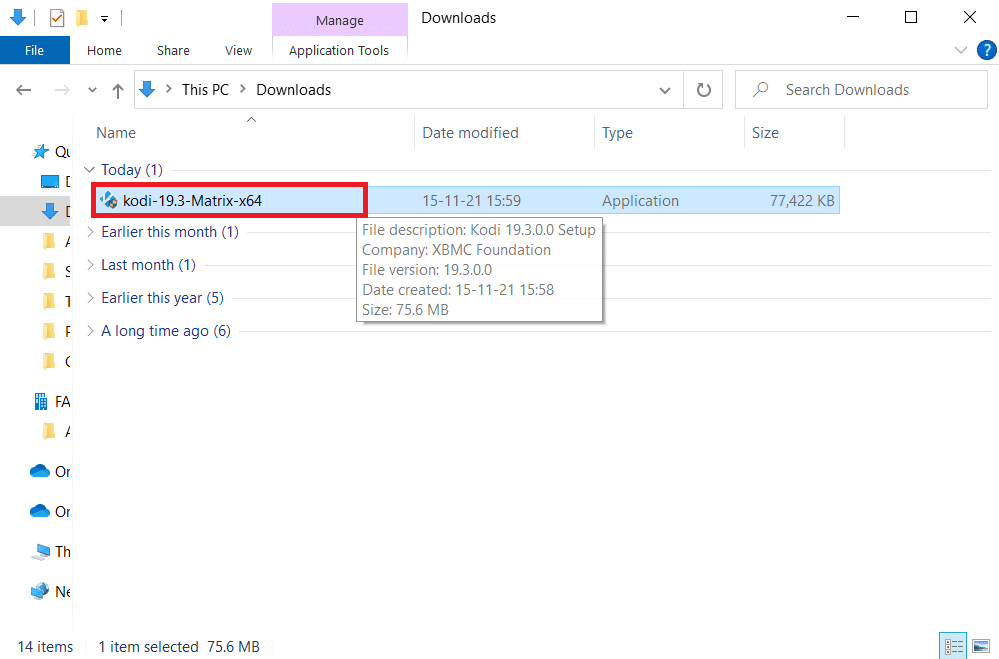
9. Clique em “Avançar” na janela de configuração.
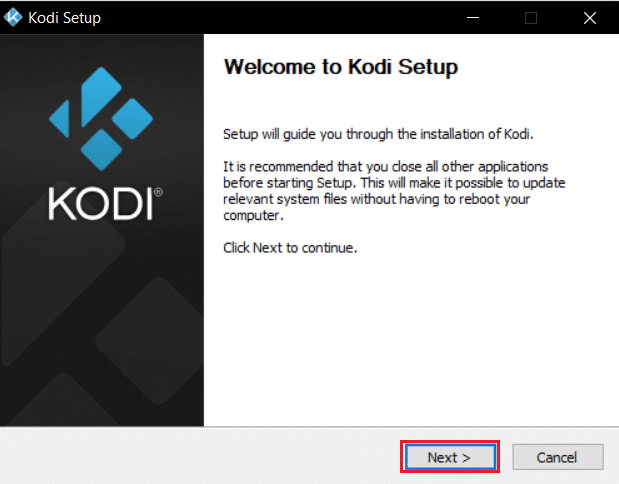
10. Leia o contrato de licença e clique em “Eu concordo”.
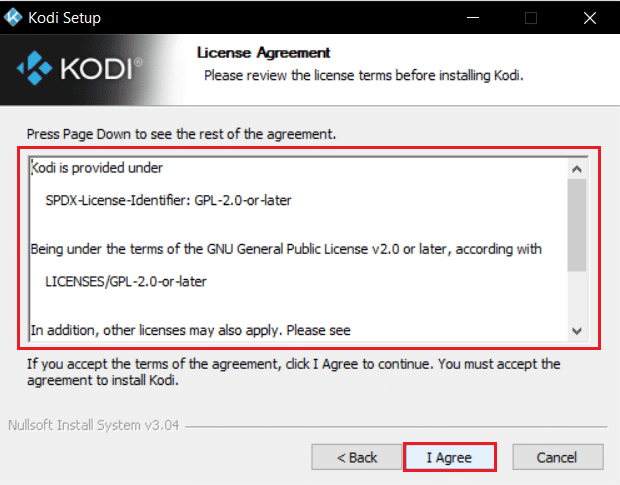
11. Escolha a opção “Completo” no menu suspenso de seleção do tipo de instalação.
12. Marque a caixa “Pacotes do Microsoft Visual C++” e clique em “Avançar”.
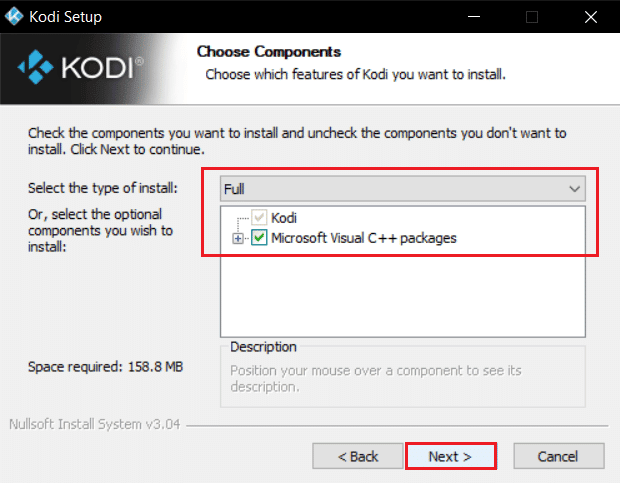
13. Escolha a pasta de destino para a instalação e clique em “Avançar”.
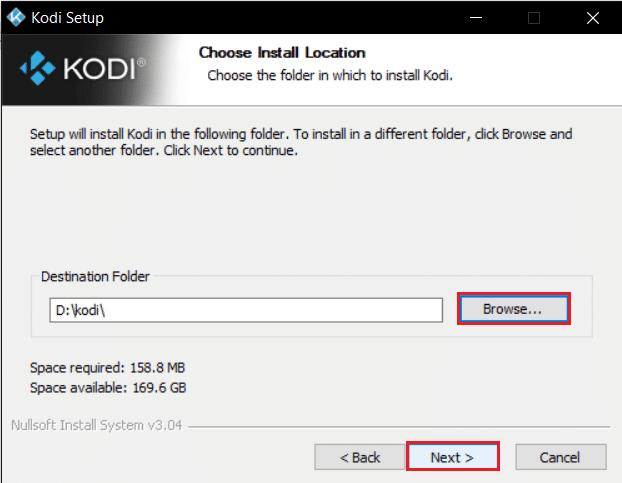
14. Selecione a pasta onde deseja criar os atalhos do programa e clique em “Instalar”.
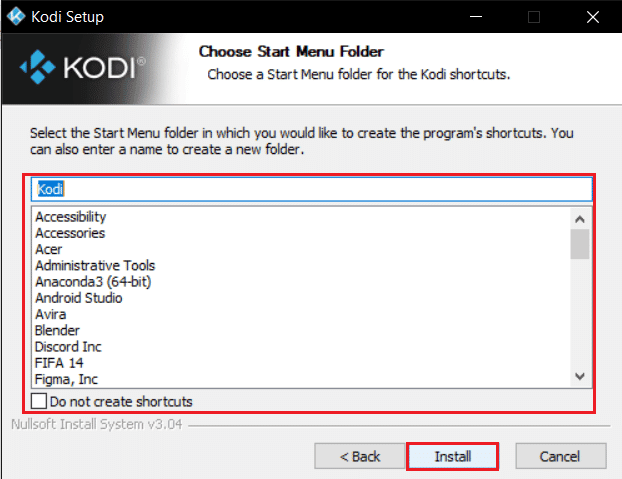
15. Aguarde a conclusão da instalação.
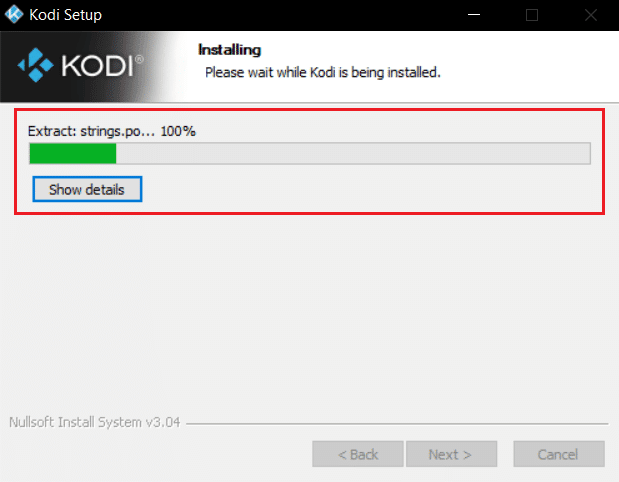
16. Clique em “Concluir”. Agora você pode executar e usar o Kodi novamente.
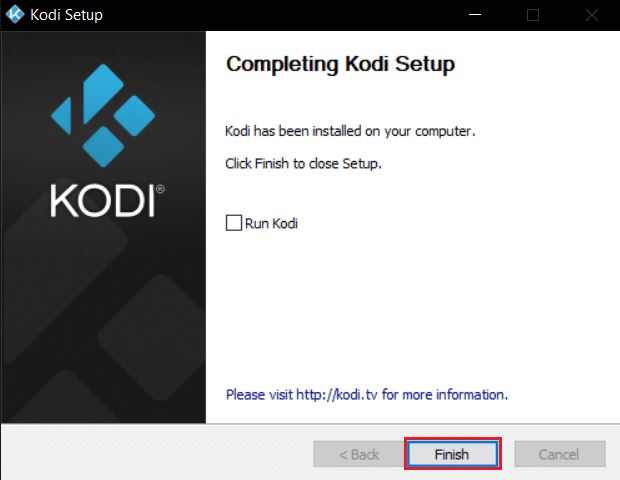
Após a reinstalação, o Kodi deve funcionar sem problemas.
Dica Profissional: Utilização de VPN (Rede Privada Virtual)
O erro “nenhum fluxo disponível” pode ocorrer devido a bloqueios geográficos impostos pelo seu provedor de serviços de Internet. Utilizar uma VPN pode criptografar o tráfego de rede, contornando essas restrições.
Embora o Kodi seja um software legal e de código aberto, alguns complementos podem dar acesso a conteúdo ilegal. Seu provedor de internet pode monitorar e denunciar atividades de streaming para autoridades, expondo sua privacidade. Uma VPN protege seu tráfego de dados, funcionando como uma barreira entre você e o conteúdo baixado. Consulte nosso guia sobre “O que é VPN? Como funciona?”.
É recomendado o uso de uma VPN ao utilizar o Kodi para resolver problemas de transmissão. Alguns complementos não são desenvolvidos pelos criadores do Kodi, tornando o uso de uma VPN uma medida de segurança para assistir a conteúdo de qualquer lugar sem revelar sua localização ou dados.
Nota: O NordVPN é utilizado como exemplo, mas você pode usar qualquer VPN.
1. Baixe o NordVPN clicando no botão “Baixar aplicativo”.
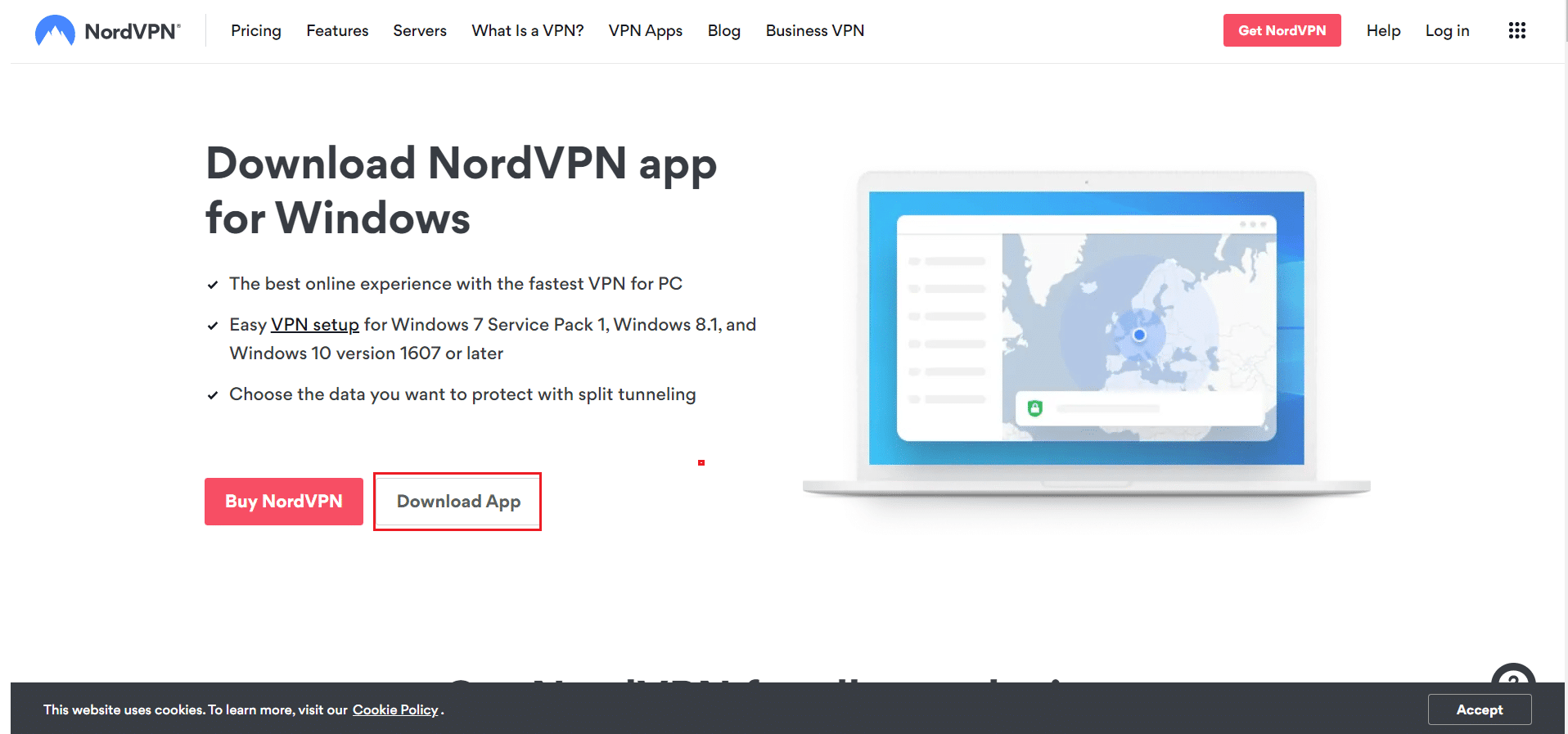
2. Na janela de instalação do NordVPN, escolha o local de instalação e clique em “Avançar”.
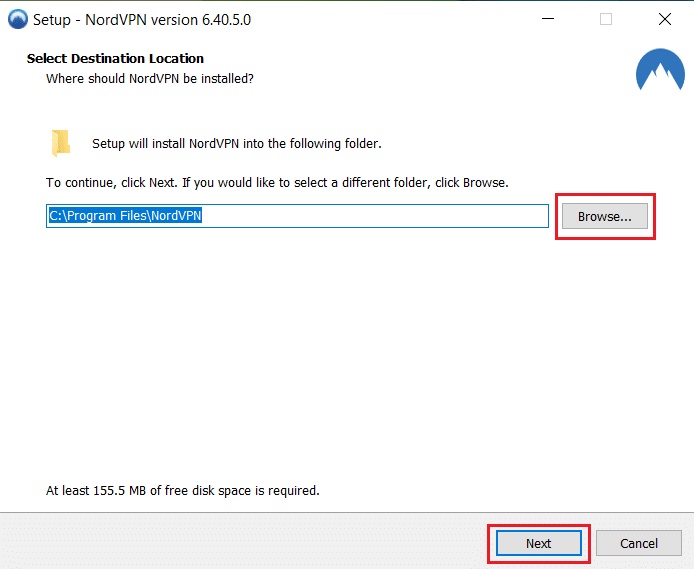
3. Selecione os atalhos desejados (na área de trabalho e/ou no menu iniciar) e clique em “Avançar”.
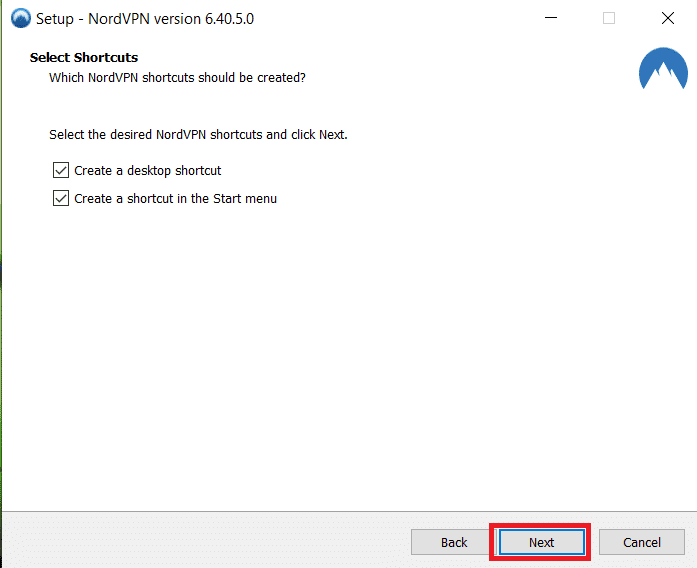
4. Inicie o aplicativo NordVPN e registre-se.
5. Após conectar-se à sua conta, clique no ícone de “Configurações”.
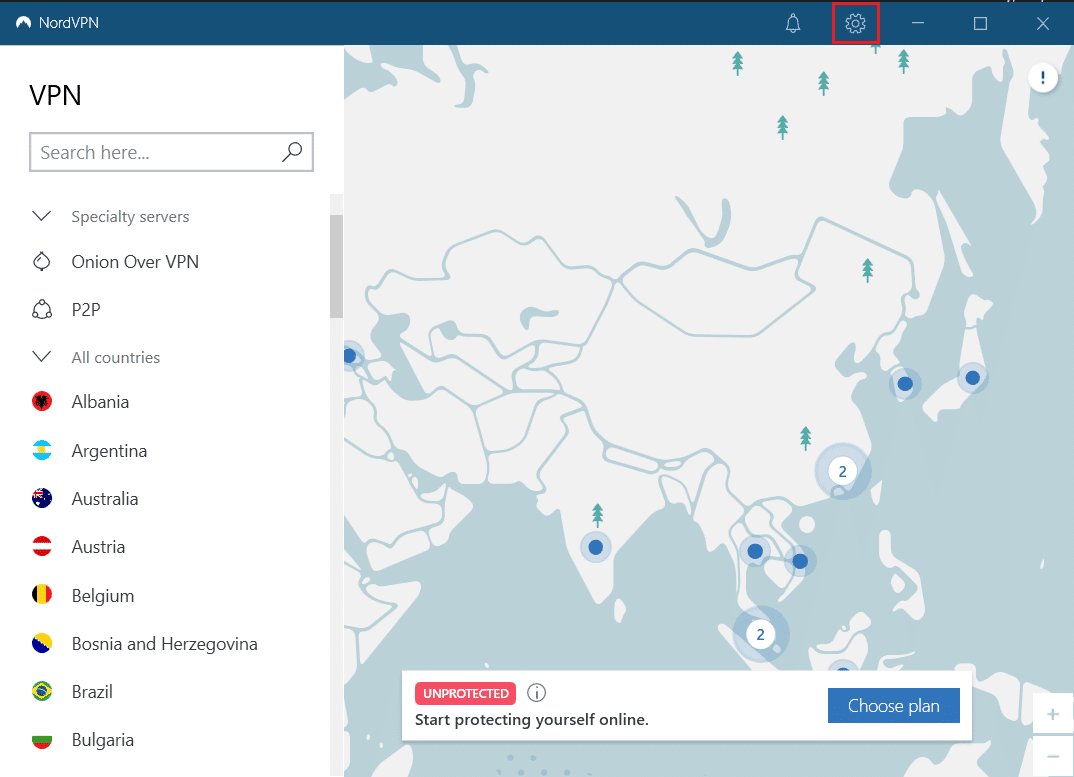
6. No menu lateral esquerdo, selecione “Tunelamento dividido”.
7. Ative o botão para escolher quais aplicativos usarão a conexão VPN.
8. Selecione a opção “Ativar VPN apenas para aplicativos selecionados” e clique em “Adicionar aplicativos”.
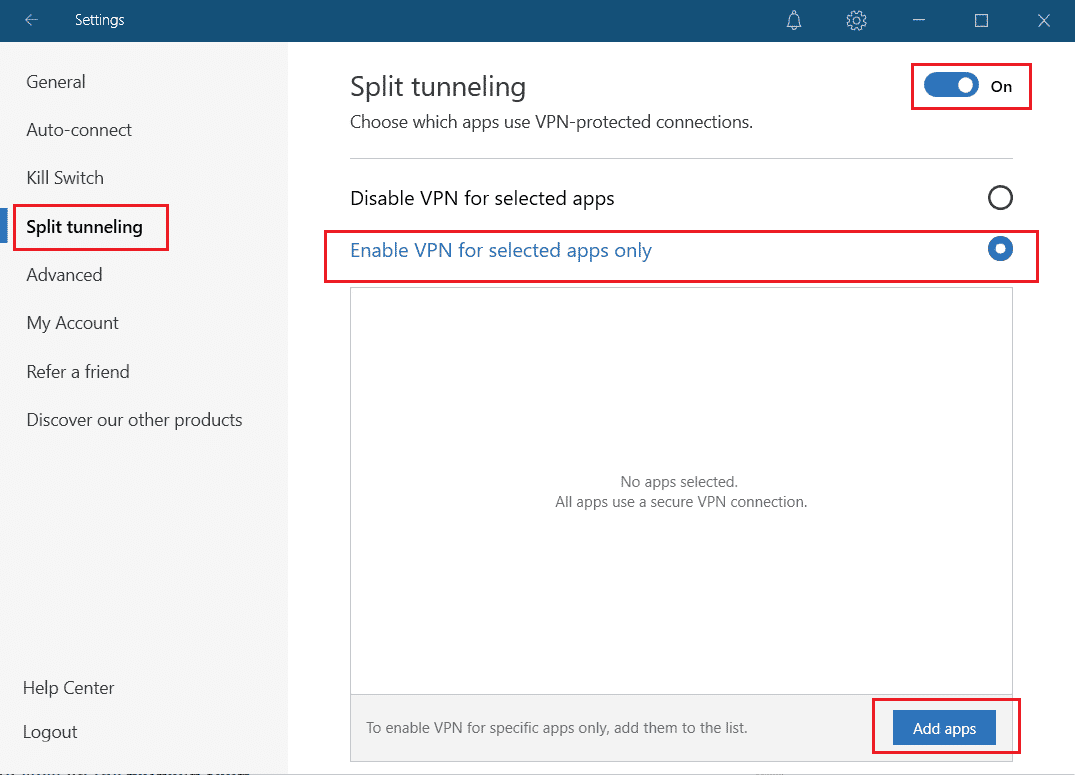
9. Selecione “Kodi” na lista e clique em “